Woord wolken of Tag clouds zijn visuele beelden opgebouwd uit woorden uit verschillende bronnen. Deze woorden kunnen worden van een klasse lezing, website, gedicht, verhaal, of zelfs willekeurige woorden die u genieten van het geluid van. Verschillende beelden kunnen worden gemaakt en samengesteld uit deze woorden, variërend van een object van een engel aan het woord "liefde". Het aantal keren dat een enkel woord wordt in een woordwolk gezet zal de omvang van het woord zelf te bepalen binnen het voorwerp van uw keuze (dwz. het meer keren een woord wordt genoemd, zal des te groter het woord worden weergegeven in de afbeelding). De reden waarom mensen maken deze woord wolken kan zijn om te leren visueel, maak een kunstwerk, of een andere relevante reden. Het leuke aan het creëren van hen is dat je kunt zo creatief zijn als je wilt, betekent dat er geen speciale vaardigheden vereist.
Stappen
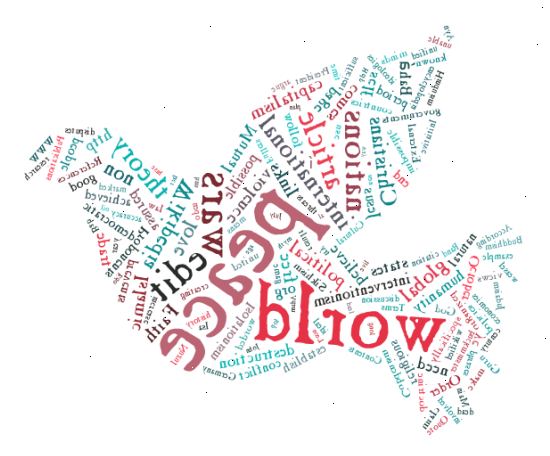
- 1Lanceer een web browser (safari, firefox, internet explorer, chroom, enz..) In je adresbalk in www.tagxedo.com en hit "enter". Eenmaal op de website, aan de linkerkant van het scherm "start nu" zal verschijnen en selecteer dat.
- 2Kies "ja" wanneer het venster verschijnt waarin u wordt gevraagd om Microsoft Silverlight te installeren. Een sample woordwolk verschijnt. # Selecteer "last" die onder het kopje woorden op de werkbalk die is gelegen aan de linkerkant van het scherm. Dit is waar je typt in je eigen woorden in het tekstvak aangeeft "tekst invoeren".
- 3Klik eenmaal gewenste tekst die u wilt is ingevoerd "submit". # Kies een thema. Thema's bevinden zich onder respins op de werkbalk. Er zijn veel thema's om uit te kiezen, selecteert u een thema dat past bij uw onderwerp en een thema dat je geniet.
- 4Nu, kies een kleur. Aan de linkerkant van het scherm is een werkbalk die u zal toestaan om "kleur" te selecteren. Hoewel een thema aanduidt welke kleuren in uw woordwolk worden gezet, kunt u de kleuren rond te schakelen naar een bepaalde kleur aan te duiden met een bepaalde grootte van woord.
- 5Selecteer een lettertype.
- 6Kies een vorm onder het kopje respings. Vormen zijn erg spannend, omdat ze voegen betekenis aan de woorden die u in de woordwolk ingevoerd. Je bent in staat om een afbeelding uit de lijst, selecteren of voeg uw eigen afbeelding.
- 7Selecteer de richting die u wilt uw woorden te verschijnen als. Deze optie is in de werkbalk onder respins. Ze kunnen worden verspreid, horizontaal of verticaal.
- 8Maak de laatste wijzigingen. Beslissen of u wilt woord opties veranderen, als zo selecteert "woord opties" onder "woorden" en u kunt kiezen uit het bewerken van vele woord opties, zoals, zoals leestekens of niet. Beslis welke layout opties die u wilt, wil je woorden te verschijnen meer benadrukt, zo ja dit veranderen door te selecteren "layout-opties". # Finish! Als u klaar bent, selecteert u "save", die is gelegen op de top van de werkbalk onder de rubriek "woorden". Je hebt nu de mogelijkheid om te besparen in veel verschillende formaten. Het opslaan als een 'beeld' om uw documenten lijkt de gemakkelijkste en meest handige manier te zijn want je hebt de mogelijkheid om het te zeggen precies waar u het wilt, zonder later dat het ergens vinden op het internet.
- 9Selecteer "afbeelding 125kp jpg". Titel van uw afbeelding. Selecteer "opslaan". Voor later gebruik, open uw documenten en open het woord wolk omhoog.
- 10Gebruik het om iets te personaliseren. Print het uit op uw computer en hang het op uw muur.
Tips
- Op elk moment kunt u meer woorden toe te voegen in de wereld cloud.
- Vergeet niet om uw werk op te slaan in de vooruitgang vaak om vermeden uw werk verloren gaat door simpelweg selecteren van de "save" knop die is gelegen op de top van de werkbalk onder "woorden".
- Het is makkelijker om een lijst met woorden te uploaden in het tekstvak verstrekt dan te typen in je eigen woorden op een rijtje.
Dingen die je nodig hebt
- Een computer (PC of Mac) * Een Internet-verbinding * Tekst van een plaats van uw keuze of woorden die willekeurig in je hoofd dat je bereid bent in te typen of upload zijn
- Een plaats op uw harde schijf om het eindproduct te slaan (bij voorkeur een map te maken)
